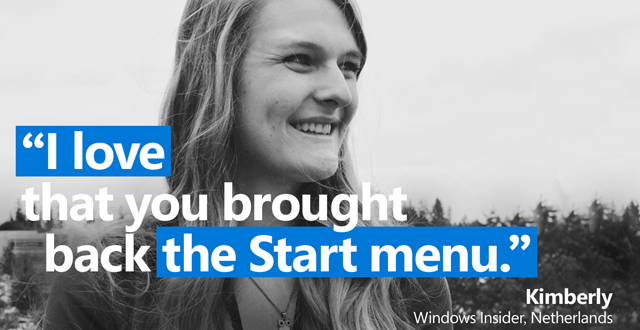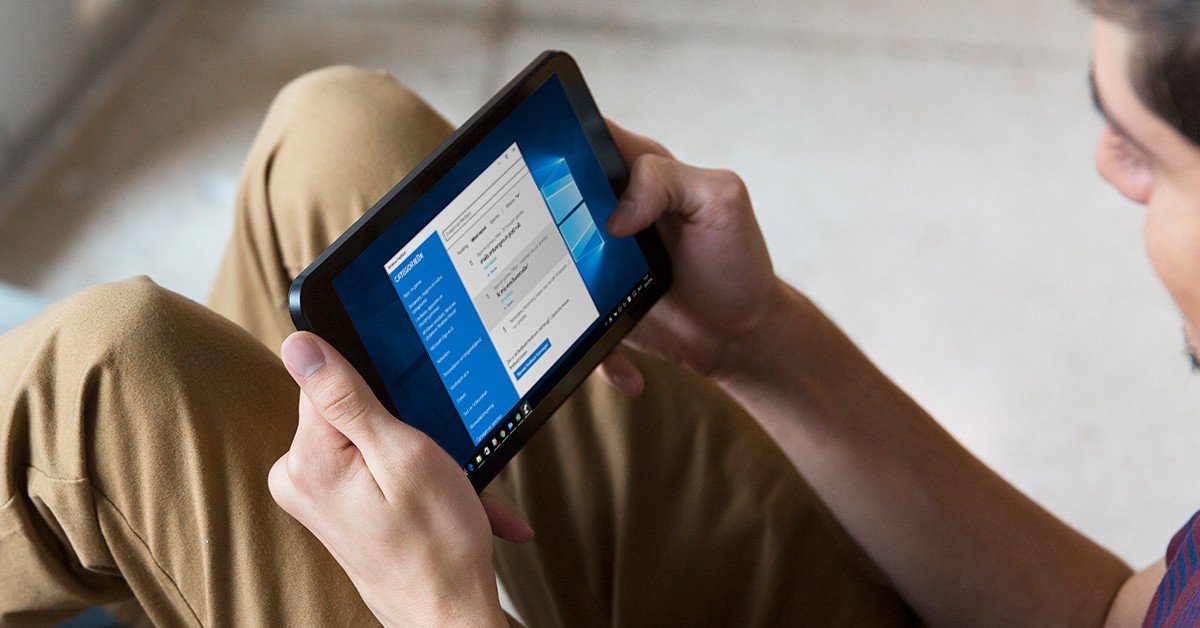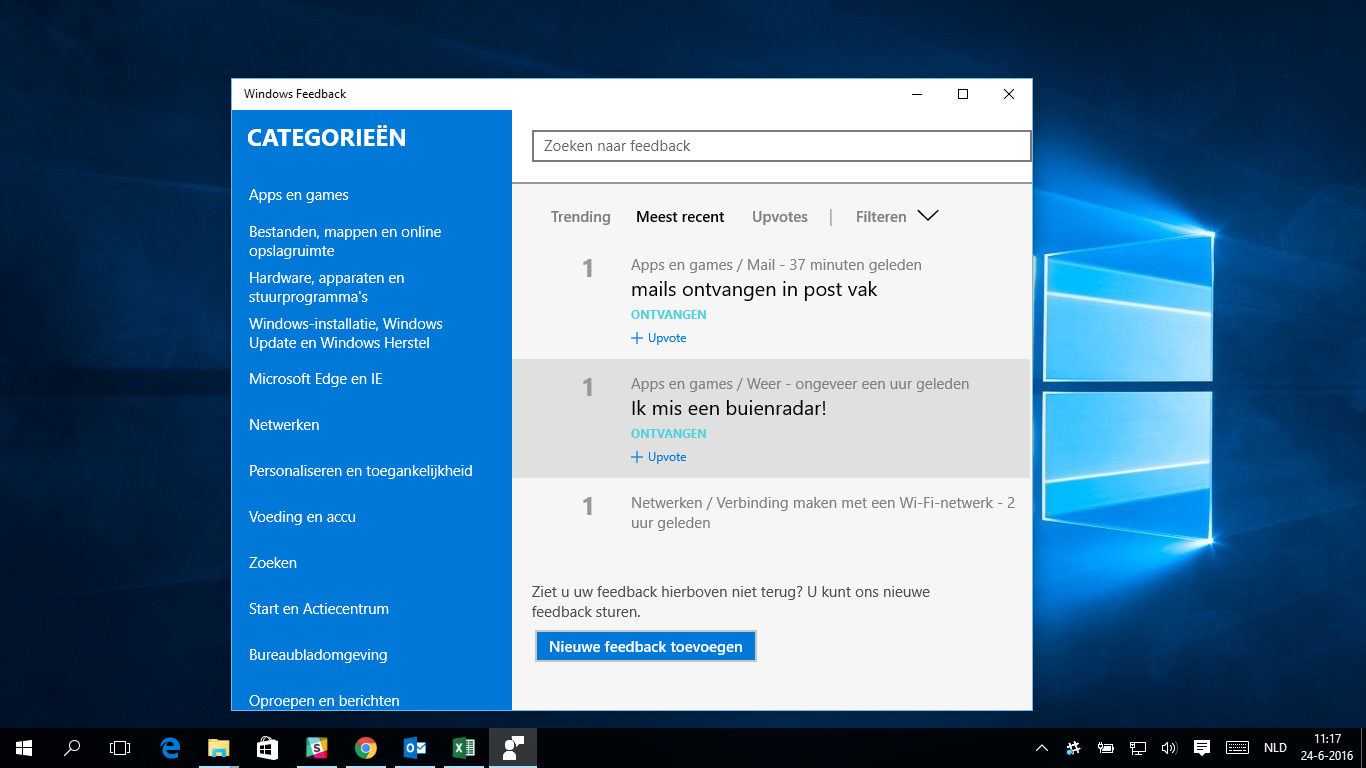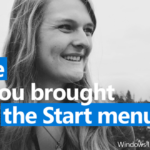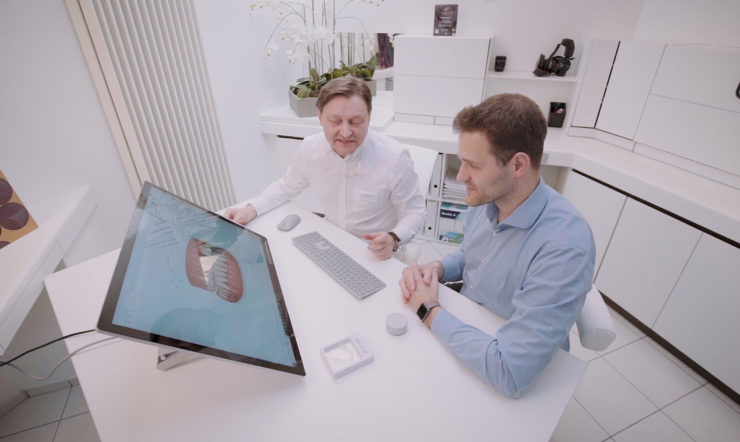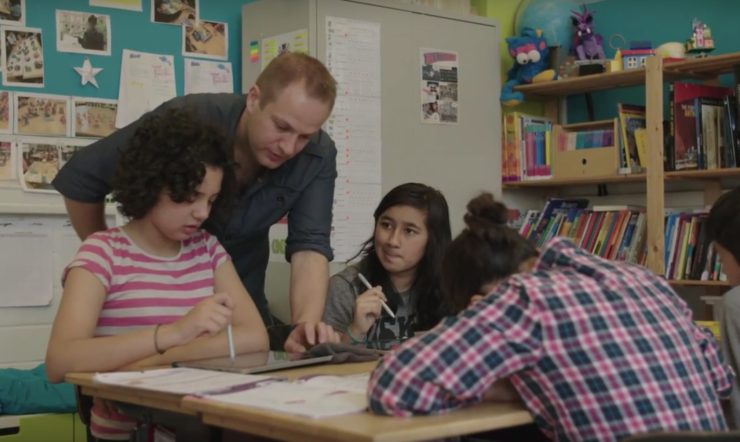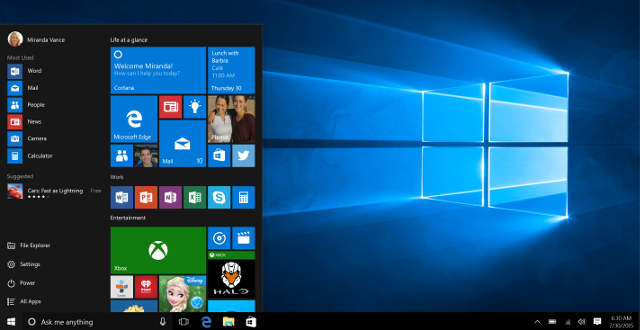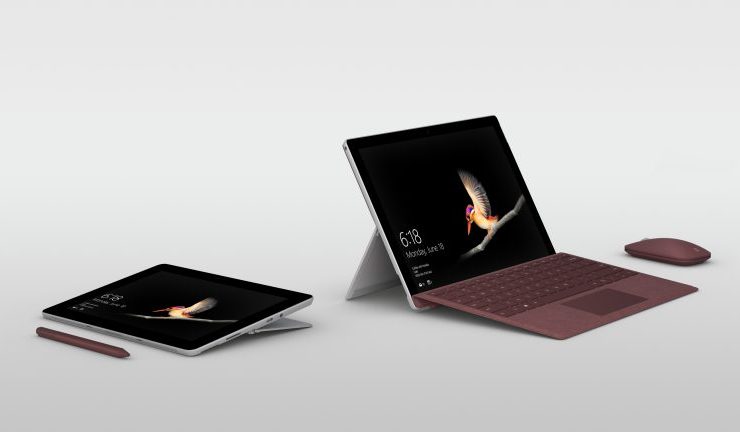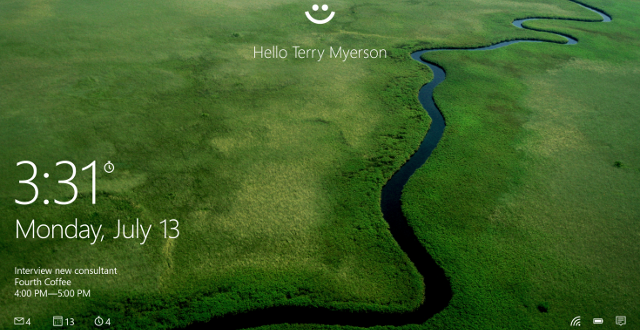Wie denkt dat we na de lancering van Windows 10 lui achteroverleunen, heeft het mis. Dankzij de feedback van onze gebruikers proberen we het besturingssysteem continu te verbeteren.
De lat ligt hoog en dus verbeteren ons besturingssysteem continu. Om die reden staan we open voor feedback van onze gebruikers. Dit gebeurt aan de hand van het Windows Insider-programma en de Feedback-app in Windows 10.
Miljoenen Insiders
Gebruikers die zich aanmelden bij het Windows Insider-programma en de bijbehorende updates installeren, proberen nieuwe functies als eerste uit. Miljoenen leden hebben zich inmiddels als Insider geregistreerd en hebben op die manier gezamenlijk grote invloed op de ontwikkeling van Windows 10. ‘Iedereen kan feedback geven. Het voelt bijzonder om deel uit te maken van zo’n groot product als Windows 10”, aldus Vincent Joris, Product Marketing Manager van Microsoft BeLux. Uiteraard staat het Insiders vrij om hun gepeperde mening over verse functies te geven. Het Windows Insider-programma is vooral geschikt voor mensen die het leuk vinden om nieuwe onderdelen als eerste uit te proberen op een testsysteem. Een bovengemiddelde computerkennis is hierbij wel een vereiste. Windows Insider is zowel voor computers als mobiele toestellen beschikbaar.
“Voor de eerste previewversie van Windows 10 gaf ik feedback over de positie van de aan- en uitknop. En nu staat het eindproduct er, precies zoals ik het voorstelde. Dat voelt goed”, getuigt Vincent Joris, Product Marketing Manager Microsoft BeLux.
Feedback geven
Niet alleen Windows Insiders hebben het recht om hun mening over Windows 10 te geven. Op ieder toestel is namelijk de app Windows Feedback beschikbaar. Na aanmelding met je Microsoft-account bekijk je aan de hand van verschillende categorieën en de zoekfunctie eenvoudig of er al iemand feedback over het betreffende onderwerp heeft gegeven. “Soms wil je feedback geven, maar weet je ook niet direct de oplossing hoe het wel moet. Dan blader ik door de app en als ik een antwoord tegenkom, waar ik het mee eens ben, geef ik gewoon een +1”, zegt Vincent. Je verbindt namelijk je eigen mening door op de Upvote-knop te klikken, maar het is ook toegestaan om nieuwe feedback in te dienen. Sommige apps in Windows vragen overigens automatisch jouw mening via een pop-upvenster. Deze melding zet je eventueel in de instellingen uit, dus je bent niets verplicht.
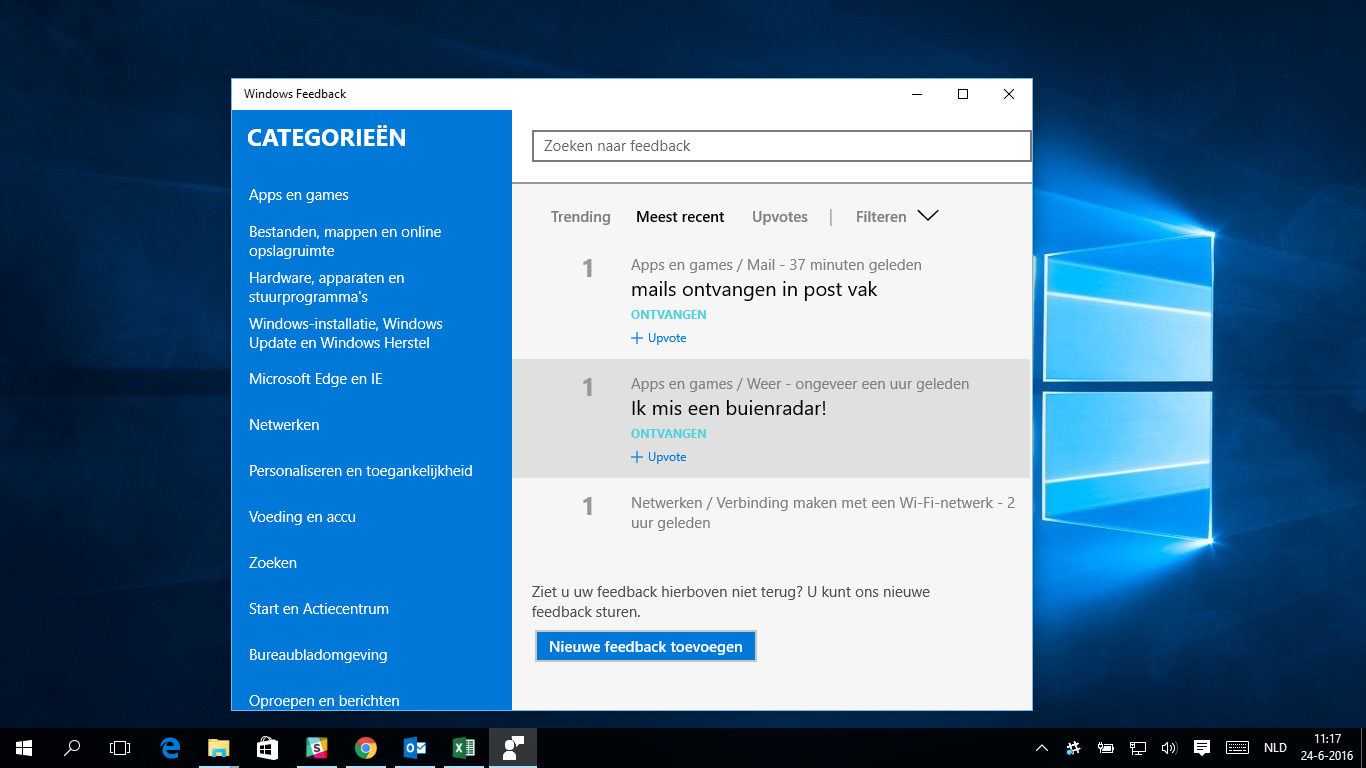
Alle ingediende feedback is netjes verdeeld over verschillende categorieën.
Reacties verwerken
Het verwerken van miljoenen verbetertips is uiteraard geen sinecure. We slaan alle feedback op in een enorme database waar alleen Windows-ontwikkelaars toegang tot hebben. Uiteraard is alles netjes gestructureerd volgens categorie, zodat medewerkers waardevolle tips voor hun specialisme kunnen terugvinden. Om dubbele reacties te voorkomen, geven gebruikers stemmen aan bestaande reacties. Hoe meer stemmen er zijn, hoe meer prioriteit er is om actie te ondernemen.
“Als me iets niet zint, dan vind ik het fijn om dat gewoon te kunnen zeggen. Speak up!”, aldus Vincent Joris.
Een hulplijn inschakelen?
Niet alleen Windows Feedback en Insider geven ons informatie. Ook de Microsoft Community helpt ons het beste uit onszelf te halen. Dankzij het drieluik Microsoft Community, Windows Feedback en Windows Insider hebben we alle elementen in huis om Windows continu te verbeteren.